Windows10系统安装教程详解
时间:2025-06-26 21:27:21 408浏览 收藏
珍惜时间,勤奋学习!今天给大家带来《正版Windows10系统安装教程》,正文内容主要涉及到等等,如果你正在学习文章,或者是对文章有疑问,欢迎大家关注我!后面我会持续更新相关内容的,希望都能帮到正在学习的大家!
今天就来跟大家聊聊如何安装正版的Windows 10操作系统。
- 双击运行“setup.exe”文件,界面会提示是否立即下载更新,点击“否,稍后再进行更新”进入下一步。
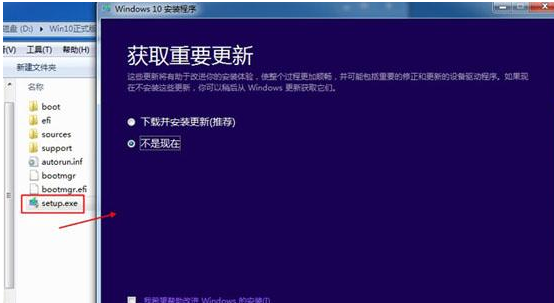
- 点击“接受”以同意许可协议,随后进入下一步。
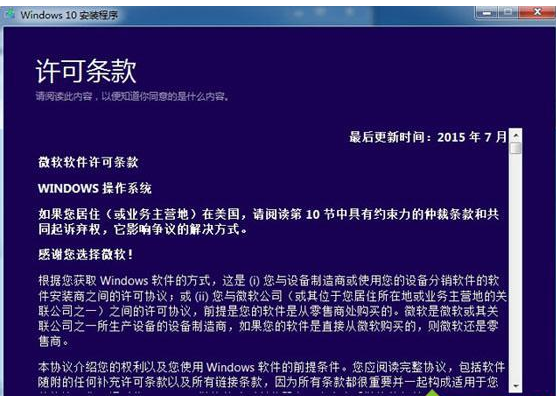
- 在新弹出的界面里,如果您是使用Windows 7或Windows 8.1系统的用户,可以点击升级选项继续下一步。
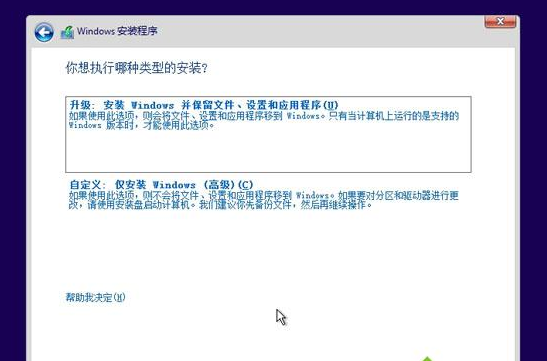
- 接着选择您想要保留的数据类型,根据个人需求做出选择后,点击“下一步”继续操作。
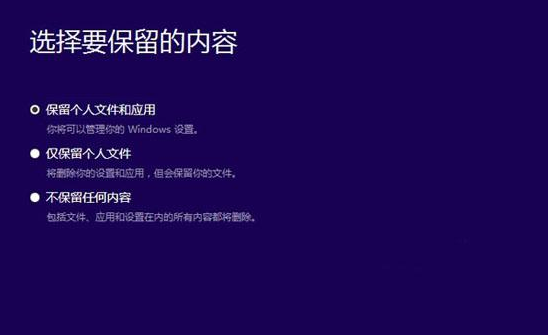
- 安装程序启动后,点击“安装”按钮。
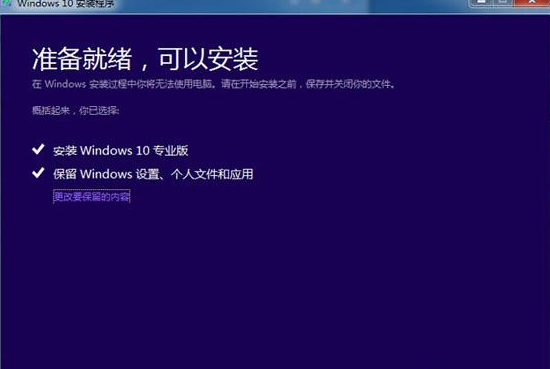
- 随后Windows 10系统开始安装过程,请保持耐心等待其顺利完成。
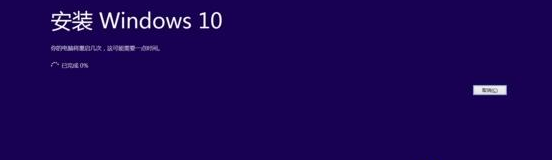
- 在安装期间,您的电脑可能会重启几次,这属于正常现象,无需担心,只需安静等待即可。
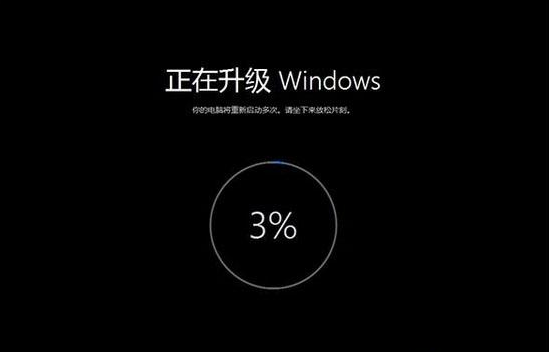
- 经过一段时间后,Windows 10安装完毕,并成功进入桌面。

现在您已经了解了如何安装正版的Windows 10系统,希望能帮到您。
本篇关于《Windows10系统安装教程详解》的介绍就到此结束啦,但是学无止境,想要了解学习更多关于文章的相关知识,请关注golang学习网公众号!
相关阅读
更多>
-
501 收藏
-
501 收藏
-
501 收藏
-
501 收藏
-
501 收藏
最新阅读
更多>
-
319 收藏
-
331 收藏
-
123 收藏
-
366 收藏
-
101 收藏
-
358 收藏
-
148 收藏
-
190 收藏
-
317 收藏
-
203 收藏
-
421 收藏
-
203 收藏
课程推荐
更多>
-

- 前端进阶之JavaScript设计模式
- 设计模式是开发人员在软件开发过程中面临一般问题时的解决方案,代表了最佳的实践。本课程的主打内容包括JS常见设计模式以及具体应用场景,打造一站式知识长龙服务,适合有JS基础的同学学习。
- 立即学习 543次学习
-

- GO语言核心编程课程
- 本课程采用真实案例,全面具体可落地,从理论到实践,一步一步将GO核心编程技术、编程思想、底层实现融会贯通,使学习者贴近时代脉搏,做IT互联网时代的弄潮儿。
- 立即学习 516次学习
-

- 简单聊聊mysql8与网络通信
- 如有问题加微信:Le-studyg;在课程中,我们将首先介绍MySQL8的新特性,包括性能优化、安全增强、新数据类型等,帮助学生快速熟悉MySQL8的最新功能。接着,我们将深入解析MySQL的网络通信机制,包括协议、连接管理、数据传输等,让
- 立即学习 500次学习
-

- JavaScript正则表达式基础与实战
- 在任何一门编程语言中,正则表达式,都是一项重要的知识,它提供了高效的字符串匹配与捕获机制,可以极大的简化程序设计。
- 立即学习 487次学习
-

- 从零制作响应式网站—Grid布局
- 本系列教程将展示从零制作一个假想的网络科技公司官网,分为导航,轮播,关于我们,成功案例,服务流程,团队介绍,数据部分,公司动态,底部信息等内容区块。网站整体采用CSSGrid布局,支持响应式,有流畅过渡和展现动画。
- 立即学习 485次学习
